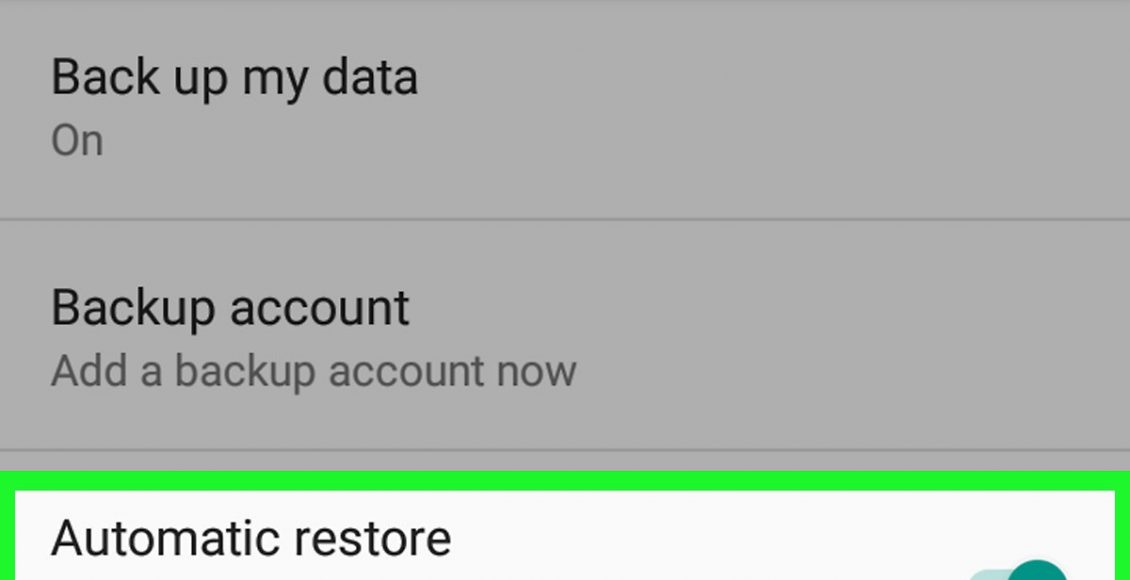إستعادة النسخة الأحتياطية للأندرويد للاحتفاظ بالبيانات على الأجهزة المحمولة عن طريق شركة جوجل وتخزين النسخة الاحتياطية في جوجل درايف، وبما أن الشركة بتوفر خدمات للمستخدمين الذين يفضلونها في حفظ ملفاتهم في التخزين السحابية، لذا أدعوك للتعرف على المزيد عبر موقع زيادة .
يمكنكم التعرف على طرق استعادة الصور المحزوفة من الايفون اقرأ من هنا: استعادة الصور المحذوفة من الايفون وكيفية استعادة الصور المحذوفة من الآيفون من خلال البرامج
إستعادة النسخة الأحتياطية للأندرويد
- عند إضافة حساب Google إلى هاتف تم إعداده، سيتم تنزيل جميع العناصر التي تم نسخها احتياطيا مسبقًا إلى الحساب على الهاتف.
- لكي يتم إستعادة النسخة الأحتياطية للأندرويد والحساب الذي تم نسخه احتياطيا على الهاتف الذي تمت إعادة تعيينه، اتبع الخطوات التي تظهر على الشاشة.
- للحصول على مساعدة إضافية، يرجى زيارة موقع دعم الشركة المصنعة.
- لا يمكنك استعادة نسخة احتياطية لهاتف Android بهاتف Android أقدم، تعرف على كيفية التحقق من إصدار Android وتحديثه.
كيفية الوصول إلى نسخ جوجل الاحتياطية على أجهزة أندرويد
- قم بتحميل وتثبيت تطبيق صور Google على جهازك، هذا التطبيق مجاني ويمكن تنزيله من متجر Google Play.
- افتح تطبيق الصور على هاتف Android.
- اضغط فوق زر القائمة، يظهر هذا الزر أعلى يسار الشاشة.
- اضغط فوق تعيين الخيارات، سيؤدي ذلك إلى عرض خيارات لتحميل الصور وتنظيمها.
- احفظ الصورة في Google Drive، قم بتنشيط الزر الموجود بجوار خيار Google Drive، سيؤدي هذا تلقائيًا إلى حفظ ملفات الصور والفيديو الموجودة على الهاتف في مكتبة صور Google.
تأكد من أن لديك نسخ احتياطية من الصور وملفات الفيديو:
- افتح تطبيق صور Google.
- اضغط فوق خيار صورة، ستجد هذا الخيار في أسفل الشاشة.
- ستعرض الصور ومقاطع الفيديو الاحتياطية غير المحفوظة رمز سحابة على القطر.
اضبط إعدادات حسابك على جوجل درايف
- Google Drive هي خدمة تخزين سحابي تقدمها Google توفر لك 15 جيجابايت من المساحة الخالية لتخزين نسخ احتياطية من الصور ومقاطع الفيديو والبيانات الأخرى.
- تحتاج إلى إنشاء حساب Google Drive قبل أن تتمكن من بدء النسخ الاحتياطي لملفات Android إلى Google Drive.
- قم بتحميل تطبيق Google Drive من متجر Google Play وقم بتثبيته على جهازك.
- افتح تطبيق Google Drive على هاتفك.
- قم بتسجيل الدخول باستخدام معلومات تسجيل الدخول إلى حساب Google الخاص بك، وسوف يتصل تلقائيًا بـ Google Drive.
- افتح تطبيق Google Drive على جهاز Android الخاص بك، يتيح لك تطبيق Google Drive تحميل الملفات بسهولة إلى التخزين السحابي من Google.
- تأكد من تمكين الاتصال اللاسلكي أو البيانات على الهاتف.
- اضغط فوق علامة + في زاوية الشاشة، سيؤدي هذا إلى فتح نافذة منبثقة.
- اضغط على خيار تحميل
- اضغط فوق الصور ومقاطع الفيديو التي تريد نسخها احتياطيا إلى Google Drive، سيؤدي هذا إلى تحديد الملف المراد تنزيله.
- اضغط فوق خيار إنهاء، سيؤدي هذا تلقائيًا إلى حفظ نسخة احتياطية من الملف المحدد في السحابة.
- اعرض الملفات التي تم تنزيلها من خلال خيار MyDrive.
هل تبحث عن طرق استرجاع محادثات الواتس اقرأ من هنا: استرجاع محادثات الواتس من الايميل لهاتف جديد
مزامنة تطبيقات وإعدادات أندرويد مع حساب جوجل

- افتح إعدادات الهاتف، تشبه أيقونة الإعدادات ترسًا يظهر أعلى الشاشة، وتتيح لك قائمة الإعدادات مزامنة تطبيقات Android بسهولة مع حسابك في Google.
- انتقل إلى قسم شخصية في قائمة الإعدادات، يتيح لك ذلك إدارة وعرض بياناتك الشخصية وإعدادات الخصوصية وإعدادات سجل الحساب.
- انتقل إلى خيار الحساب، بهذه الطريقة، يمكنك إدارة وعرض تفضيلات حساب Google وخدمات Google المتنوعة.
- اضغط فوق خيار Google، بهذه الطريقة، يمكنك إدارة وعرض القائمة الكاملة لتطبيقات Google.
- حدد الحساب الذي تريد مزامنته، إذا كان لديك حسابات متعددة على منصة Google، فأنت بحاجة إلى تحديد الحساب.
- باستخدام هذا الخيار، يمكنك عرض قائمة تطبيقات Google المتزامنة ووقت آخر مزامنة.
- سيؤدي تنشيط خيار المزامنة التلقائية إلى تحديث البيانات على جهاز Android الخاص بك لإعلامك تلقائيًا بالتحديث.
- يمكنك تعطيل خيار المزامنة التلقائية لكل تطبيق على حدة.
- افتح الإعدادات، تأخذ أيقونة الإعدادات شكل الترس ويتم عرضها أعلى الشاشة، ومن خلال خيار الإعدادات، يمكنك مزامنة إعدادات Android مع حساب Google الخاص بك.
- انتقل إلى قسم شخصية في قائمة الإعدادات، يتيح لك ذلك إدارة وعرض بياناتك الشخصية وإعدادات الخصوصية وإعدادات سجل الحساب.
- انتقل إلى خيار الحساب، بهذه الطريقة، يمكنك إدارة وعرض تفضيلات حساب Google وخدمات Google المتنوعة.
- قم بتمكين خيار إستعادة النسخة الأحتياطية للأندرويد، بالإضافة إلى حفظ نسخة احتياطية من حساب Google الخاص بك.
- سيؤدي هذا أيضًا إلى استعادة جميع البيانات والإعدادات الموجودة على الجهاز.
- ستلاحظ مزايا ميزة الاسترداد التلقائي، خاصة إذا فقدت كل البيانات الموجودة على هاتفك الحالي، أو إذا كنت ترغب في شراء هاتف جديد واستبدال هاتفك الحالي.
- حدد الحساب الذي تريد مزامنته، إذا كان لديك حسابات متعددة على منصة Google، فأنت بحاجة إلى تحديد الحساب.
- حدد جميع مربعات الخيار الموضحة سابقًا، هذا يضمن أن جميع البيانات متزامنة.
- يرجى ملاحظة أن Android 5.0 و6.0 يوفران ميزات نسخ احتياطي متقدمة، بما في ذلك مراحل اللعبة والإعدادات وبيانات التطبيق وما إلى ذلك.
حفظ نسخة احتياطية من البيانات باستخدام خدمة حفظ النسخ الاحتياطية على أندرويد
- افتح الإعدادات، رمز الإعدادات على شكل ترس ويتم عرضه في أعلى الشاشة.
- استخدام هذا الرمز، يمكنك استخدام خدمة إستعادة النسخة الأحتياطية للأندرويد من التطبيق.
- هذا الخيار مفيد بشكل خاص إذا كنت تريد تغيير الهاتف الحالي أو حذف البيانات الموجودة على الهاتف الحالي.
- انتقل إلى قسم شخصية في قائمة الإعدادات، يتيح لك ذلك إدارة وعرض بياناتك الشخصية وإعدادات الخصوصية وإعدادات سجل الحساب.
- اضغط فوق خيار النسخ الاحتياطي وإعادة التعيين.
- اضغط فوق الخيار بحفظ نسخة احتياطية من بياناتك.
- قم بتمكين هذا الخيار لتمكين النسخ الاحتياطي التلقائي.
اختر حسابًا لحفظ النسخة الاحتياطية، سيؤدي هذا تلقائيًا إلى حفظ نسخة احتياطية من بيانات هاتفك، دون الإشارة إلى أن ذلك ممكن فقط إذا كان لديك عدة حسابات على Google:
- افتح الإعدادات.
- انتقل إلى قسم شخصية في قائمة الإعدادات.
- اضغط فوق خيار حساب النسخ الاحتياطي.
- اضغط فوق خيار إضافة حساب.
- قم بتأكيد رمز قفل الجهاز أو وضع القفل أو كلمة المرور.
- قم بتسجيل الدخول إلى حساب Google المحدد، سيؤدي هذا تلقائيًا إلى حفظ نسخة احتياطية من البيانات.
- تحفظ هذه الخدمة نسخًا احتياطية من إعدادات التقويم، وإعدادات الشبكة، وكلمات المرور، وإعدادات البريد الإلكتروني في Gmail، وإعدادات العرض، وإعدادات اللغة والإدخال، وتطبيقات Google.
- احصل على البيانات، يمكنك استرداد البيانات من حساب Google الذي تختاره لحفظ النسخة الاحتياطية.
- بعد إعادة التهيئة، أضف حساب Google الخاص بك إلى الهاتف الجديد أو نفس الهاتف.
- سيؤدي ذلك إلى استعادة بيانات النسخ الاحتياطي من خلال خدمة النسخ الاحتياطي على Android.
استعادة إعدادات التطبيق، بعد إعادة التهيئة، يمكنك استعادة إعدادات التطبيق الذي تم نسخه احتياطيا بعد إعادة تثبيت التطبيق على هاتف جديد أو على نفس الجهاز:
- افتح الإعدادات.
- انتقل إلى قسم شخصي النسخ الاحتياطي وإعادة التعيين.
- اضغط فوق استعادة تلقائية، سيؤدي القيام بذلك إلى تنشيط هذه الميزة.
- يرجى ملاحظة أنك لن تتمكن من استعادة البيانات من التطبيقات التي لا تستخدم خدمة النسخ الاحتياطي على Android.
هل تعلم كيف يمكنك نقل البيانات من اندرويد الى اندرويد اقرأ من هنا: نقل البيانات من اندرويد الى اندرويد ومزامنة الصور والتطبيقات
إدارة النُسخ الاحتياطية من محتوى جهازك الجوّال واستعادتها في Google Drive
- لإجراء نسخ احتياطي لهاتف Google Pixel أو جهاز Google Nexus.
- يرجى تحديثها إلى Android 6.0 أو إصدار أحدث.
يمكنك إجراء نسخ احتياطي واستعادة ما يلي على هواتف Google Pixel أو أجهزة Google Nexus:
- مجال التطبيق.
- سجلات المكالمات.
- إعدادات الجهاز.
- الشخص الذي يمكن الاتصال به.
- التقويم.
- الرسائل القصيرة فقط لهواتف Google Pixel.
- الصور ومقاطع الفيديو لهواتف Google Pixel فقط.
الاحتفاظ بنُسخة احتياطية من بيانات WhatsApp
يمكنك تعيين WhatsApp لنسخ البيانات احتياطيا على Google Drive، تعرف على كيفية عمل نسخة احتياطية من رسائلك واستعادتها في مركز مساعدة WhatsApp:
- لن يتم حفظ النسخة الاحتياطية في تخزين Google Drive لحساب Google الشخصي الخاص بك
- يمكنك استخدام النسخة الاحتياطية لإعادة الرسائل والمرفقات إلى WhatsApp
- يمكنك إيقاف النسخ الاحتياطية وحذفها، لكن لا يمكنك رؤية الملفات في النسخة الاحتياطية.
ما يحدث عند انتهاء صلاحية النُسخة الاحتياطية من البيانات في جهاز Android
- بما أنك تستخدم الجهاز بنشاط، فستظل إستعادة النسخة الأحتياطية للأندرويد كما هي.
- إن لم تستخدم الجهاز لمدة 14 يوم، فيظهر تاريخ انتهاء الصلاحية في النسخة الاحتياطية.
- وهذا التاريخ يعرفنا إلى المدة التي يمكن خلالها الاحتفاظ بالنسخة الاحتياطية دون اتخاذ أي إجراء آخر.
- بعد 57 يومًا، ستنتهي صلاحية نسختك الاحتياطية، ثم تتوقف تلقائيًا وتُحذف في Drive.
- تأكد من مواكبة آخر الأخبار حتى لا تفوت أي معلومات مهمة.
- ماذا يحدث عند انتهاء صلاحية نسخة WhatsApp الاحتياطية.
- سيتم حذف نُسخ WhatsApp الاحتياطية التي لم يتم تحديثها لأكثر من عام تلقائيًا من Google Drive، لمزيد من المعلومات، يمكنك الانتقال إلى مركز مساعدة WhatsApp.
هل تعرف كيفية مزامنة جهات الاتصال اقرأ من هنا: مزامنة جهات الاتصال مع gmail للأجهزة الذكية والآيفون
لقد ذكرنا في استعادة النسخة الاحتياطية للأندرويد بصفة عامة عن الاستعادة النسخة وكيفية الاحتفاظ بها عن طريق جوجل.